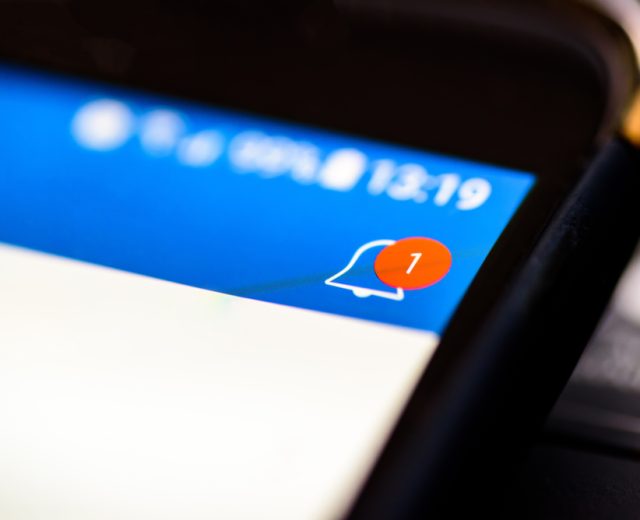Blog
Como bloquear pop-ups e vídeos de reprodução automática irritantes
 Você segue um link para um artigo e de repente seus alto-falantes apitam e pop-ups aparecem na tela… ou, você acidentalmente clica sobre um anúncio que é redirecionado para uma página de algum produto. Também pode acontecer de um vídeo de reprodução automática inevitável seguir você enquanto você rola pela página.
Você segue um link para um artigo e de repente seus alto-falantes apitam e pop-ups aparecem na tela… ou, você acidentalmente clica sobre um anúncio que é redirecionado para uma página de algum produto. Também pode acontecer de um vídeo de reprodução automática inevitável seguir você enquanto você rola pela página.
Felizmente, os navegadores da Web mais populares têm configurações que ajudarão você a silenciar o ruído indesejado. E se eles não fizerem o truque, você pode empregar complementos de terceiros para assumir o controle. Veja como restaurar a paz e o silêncio no Google Chrome e Safari da Apple.
Google Chrome
O navegador do Google vem com uma forte primeira linha de defesa: a capacidade de silenciar guias específicas. Quando uma página começa a reproduzir som, um pequeno ícone de alto-falante aparecerá na guia dessa página, ao lado do “X” à direita. Se você ver esse ícone, clique com o botão direito-clique na guia e escolha a opção de silenciar a aba. Isso imediatamente fechará a página e transformará o ícone barulhento em um alto-falante silencioso com uma linha através dela.
Você também pode usar esta opção como um ataque preventivo, silenciando uma página antes que ela comece a fazer barulho. Uma vez que você fizer isso, todas as páginas que compartilham o mesmo domínio serão abertas com a opção mudo ligada.
Apesar dessa precaução, alguns vídeos de reprodução automática ainda podem entrar na sua tela. Para bloqueá-los, você terá que ajustar as configurações do Chrome. Infelizmente, não há uma configuração específica para reprodução automática, mas há uma que impedirá todos os sites de reproduzir som. Clique nos três pontos no canto superior direito da janela do seu navegador, clique em Configurações, Privacidade e segurança, Configurações do Site e role até a parte inferior para encontrar configurações adicionais de conteúdo. Expanda a lista e clique em Som. Finalmente, selecione a bola ao lado para não permitir que os sites reproduzam algum som. Com isso ativado, os vídeos ainda podem ser reproduzidos, mas eles ficarão em silêncio, e se você quiser ouvir o som em, digamos, no YouTube, você terá que clicar com o botão direito-clique na guia e selecionar Unmute Site.
Notificações
Quando um site envia uma notificação, o Chrome irá exibi-lo na tela. Isso permite que aplicativos como o Gmail, que são executados na web, entrem em contato com você. Embora esta seja uma boa ideia em teoria, na prática permite que todos os sites o incomodem com interrupções e alertas. No entanto, eles pedirão sua aprovação primeiro.
À medida que os sites solicitam enviar notificações, você pode negá-las individualmente. Ou você pode negar automaticamente todos eles e optar por não fazer essas solicitações inteiramente: Volte para as configurações do Chrome, encontre a opção Privacidade e segurança, abra Configurações do site e clique em Notificações. Em seguida, use a caixa de seleção no topo da página para definir como os sites podem enviar notificações.
Pop-ups
Janela pop-up persistente é uma dor. Para suprimi-los, comece abrindo as configurações do Chrome. Clique em Privacidade e segurança, em seguida, Configurações do Site, seguido por Pop-ups e redirecionamentos. Finalmente, clique na bolha ao lado Não permita que sites enviem pop-ups ou usem redirecionamentos.
Safari
Se um site tocar algum áudio no Safari, você verá um ícone de alto-falante aparecer na barra de endereços. Clique no ícone para silenciar a guia atual.
Reprodução automática
Para lidar com vídeos de reprodução automática, vá até a barra de menus na parte superior da tela, clique em Safari e escolha Preferências, seguido por Sites. Clique em Reprodução Automática, role para baixo para Quando visitar outros sites e escolha Nunca em Reprodução automática no menu suspenso ao lado. Você também verá uma lista acima da opção Ao visitar outros sites, que você pode editar para excluir certos sites desta proibição.
Você também pode definir opções de reprodução automática para sites específicos. Abra um site no seu navegador, clique no menu safari e escolha Configurações para este site. Uma caixa de diálogo será exibida, com um menu suspenso ao lado da Reprodução Automática. Use isso para escolher entre todos os vídeos reproduzindo automaticamente, sem vídeos reproduzindo automaticamente, ou apenas vídeos silenciados reproduzindo automaticamente.
Notificações
Para exibir notificações e alertas, os sites devem solicitar permissão. Você pode recusá-los todos de uma só vez: Abra o menu Safari e escolha Preferências, depois Sites e, finalmente, Notificações. Aqui, desmarque a caixa marcada Permitir que sites peçam permissão para enviar notificações. No mesmo menu, o Safari também permite alterar as permissões de notificação para sites individuais.
Pop-ups
Para garantir que o bloqueio pop-up esteja ativo, abra o menu do Safari, escolha Preferências, clique em Sites, encontre o Pop-up Windows e escolha Bloquear ou Bloquear e Notificar no menu suspenso no canto inferior direito.
Precisa de ajuda para configurar o navegador? Entre em contato com a Espaço Cell.
Conheça nossos serviços: